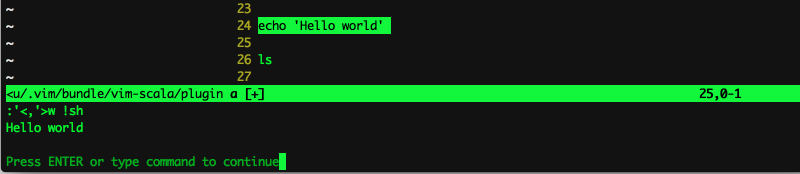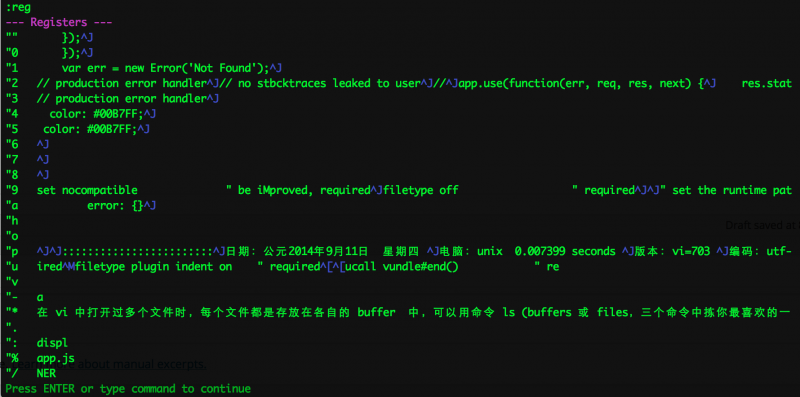Bash 环境
多数时候我们用的是 Bash, 比如个人的 Linux 不愿去定制,远程服务器的由不得你去定制,所以就从 Bash 说起。
默认键绑定 emacs, 操作是 ctrl-x, ctrl-e
在默认的 Bash 环境下,只要在命令行中按下 ctrl-x, ctrl-e 就会把当前命令的内容调入到环境变量 $EDITOR 指示的编辑器(默认为 emacs)去编辑,编辑后保存退出就会立即执行。
如果未安装 Emacs 编辑器,在按下 ctrl-x, ctrl-e 会得到如下提示
[vagrant@localhost ~]$
-bash: emacs: command not found
如果希望使用 vi 来编辑当前命令,就需要设置 EDITOR 环境变量,比如在 .bashrc 中加入
export EDITOR=vi
那么在命令行中按下 ctrl-x, ctrl-e 使用打开 vi 来编辑当前命令。
注:Emacs 要用 ctrl-x, ctrl-c, 再回答 y, 命令保存到临时文中; 而 vi 的相应操作是 :wq, 至少这个操作上 vi 要简洁些。 阅读全文 >>